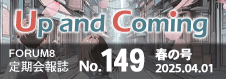| |
|
| Q1−7. |
Web認証処理に必要な権限について |
| A1−7. |
※プロテクトモジュールのバージョン確認方法は、Q1-5 をご参照ください。
プロテクトモジュールのバージョンが5.0.4以降の場合
Web認証キーファイルの保存する処理だけを管理者権限で実行する場合があります。
Windows Vista以降でUACが有効になっていると許可を求めるダイアログが表示されます。
プロテクトモジュールのバージョンが 3.00.07 以降の場合
認証時に作成される ACTIVATE.DAT という名前のWeb認証キーファイル は、プロテクトモジュールのバージョンが 3.00.06 以前と同様に製品のインストール先に保存されます。
お手数をおかけしますが、Web認証処理を行う前に、製品使用者が製品インストール先フォルダに「変更」、「書き込み」が出来るよう、フォルダのセキュリティ設定を調整していただくようお願いいたします。
下記画像ではPCのすべての一般ユーザに対して製品フォルダに「変更」、「書き込み」権限を与える場合を例示しております。

プロテクトモジュールのバージョンが 3.00.06 以前の場合
Web認証処理に管理者権限が必須となっております。
ご迷惑をおかけしますが、製品のプロテクトモジュールがバージョン 3.00.07 以降に更新されるまでお待ちください。
|
| |
|
| Q1−8. |
Web認証キーファイルの保存場所 |
| A1−8. |
プロテクトモジュールのバージョンが5.0.4以降の場合
製品毎に保存場所は異なります。
ただし、基本的には製品のインストール先か、製品共通の場所になります。
(Windows XP:C:\Documents and Settings\All Users\Application Data\FORUM 8\WebActiv
Windows Vista以降:C:\ProgramData\FORUM 8\WebActiv )
プロテクトモジュールのバージョンが5.0.3以前の場合
製品をインストールしたフォルダにACTIVATE.DATという名前のファイルが生成されます。
|
| |
|
| Q1−9. |
FAXやE-mailを使用して製品の認証処理を行いたい |
| A1−9. |
製品アクティベーション申請情報を作成し、弊社デリバリセンタまでWeb認証の製品をFAXやE-mailで認証したい旨をご連絡下さい。弊社で申請内容を確認後、アクティベーションキーファイルの作成に必要な情報を返信いたします。申請、認証処理を必要といたしますので製品をご利用になるまでにお時間を頂くことをご了承下さい。
申請、認証手順は使用しているプロテクトモジュールのバージョンにより異なります。プロテクトモジュールのバージョン確認方法は、Q1-5 をご参照ください。
プロテクトモジュールのバージョンが6.0.0以降の場合
■製品アクティベーション申請情報の作成
1.製品を起動し、「ヘルプ」-「バージョン情報」-「ライセンス情報」を開きます。
2.認証モードを「FAX」に設定し、「詳細」ボタンをクリックします
3.表示されたダイアログに情報を入力し、「保存」ボタンをクリックします
4.作成されたテキストファイル(製品アクティベーション申請.txt)を弊社デリバリーセンタまでお送り下さい。
■認証手順
※アクティベーションキーファイルの作成に必要な情報が返送されてから行って下さい
1.製品を起動し、「ヘルプ」-「バージョン情報」-「ライセンス情報」を開きます。
2.認証モードを「FAX」に設定し、「認証実行」ボタンをクリックします
3.必要な情報を入力し、「確定」ボタンをクリックします
4.認証に成功すると状態が「認証済」になります
プロテクトモジュールのバージョンが5.0.6以前の場合
別途FAX認証ツールが必要となります。製品CDをお持ちのお客様は、CD内の「Protect\WebActiv」に本ツールが収録されております。FAX認証に必要なツールはこちらからダウンロードすることもできます。
※Fax認証キーファイルの生成場所について
プロテクトモジュールのバージョンが5.0.4以降の場合は、キーファイルの場所が製品によって異なります。(詳細はQ1-8をご参照ください。)
各製品で共通の場所に保存する場合には、Fax認証キー作成ツールから保存場所を指定して保存することで、既存のファイルに追記されます。
ただし、Windows Vista以降のマシンで実行する場合は、Fax認証キー作成ツールを起動する時に、右クリックから「管理者権限で実行する」を選択して下さい。
※プロテクトモジュールのバージョンが 3.00.06 以前ではWeb認証処理に管理者権限が必須となっております。実行時に必要な権限については Q1-7 をご参照ください。
申請情報送付先
デリバリーセンタ(dc@forum8.co.jp)
本申請に関する注意事項
※本申請によって発行いたしますシリアルコードは基本的に半年の期限付きシリアルとなっております。
お客様が元々購入されたライセンスの期限内に、発行されたシリアルの使用期限が切れました場合、再度認証に関する申請を行っていただきましたら新たなシリアルを発行いたします。
※プロテクト種別「FAX(レンタル)」について
レンタルライセンスをご購入のお客様で、製品に組み込まれているプロテクトモジュールのバージョンが、3.00.05 以降であれば、「FAX(レンタル)」のライセンスをご使用いただくことが出来ます。
ライセンス申請時に、その旨を合わせてご連絡ください。
プロテクトモジュールのバージョン確認方法は、Q1-5 をご参照ください。
|
| |
|
| Q1−10. |
ネットワークに接続する際の有線・無線の切り替えによるWeb認証について。 |
| A1−10. |
有線・無線を切り替えますと、Web認証サーバにアクセスする際に認証機構が検出、使用するネットワークアダプタが変更され、ハードウェア情報のエラーが発生する場合がございます。
有線・無線を切り替える際は、これまでの認証状態を解除しますので、デリバリセンターあるいはサポート窓口までご連絡ください。
デリバリセンター E-mail: dc@forum8.co.jp TEL: 06-7711-3888
サポート窓口 E-mail: ic@forum8.co.jp
|
| |
|
| Q1−11. |
あるバージョンに対して発行されたのWeb認証シリアルコードで、旧バージョンを使用することはできるか。 |
| A1−11. |
通常のWeb認証は使用できません。
レンタルは使用できます。(ただし「土留め工の設計Ver.12」のようにライセンス共存の制限がある製品は除く。)
|
| |
|
| Q1−12. |
フローティングライセンスの場合、これまで使用していたのとは別のPCで使用する際に、何らかの手続きが必要か。 |
| A1−12. |
別PCで使用するには、すでにデリバリセンターよりご案内しているシリアルコードでWeb認証していただきます。
(通常Web認証ライセンスでは、別PCで使用する際にこれまで使用していたPCのアクティベーション解除が必要ですが、フローティングライセンスでは不要です。)
|
| |
|
| Q1−13. |
Web認証しようとすると、コンピューターの登録情報が異なる旨のメッセージが表示され、失敗する。 |
| A1−13. |
弊社「Web認証」では、初回にライセンス認証を行ったコンピュータのハードウェア等の固有情報を弊社の認証サーバに登録しており、登録されたコンピュータ以外ではそのライセンスを利用できないよう制限しております。
お問い合わせのメッセージ(コンピュータの情報が登録時と異なります)は、次のいずれかの理由により表示されていると考えられます。
a) 初回にライセンス認証を行ったコンピュータと異なるコンピュータで認証を行おうとした
b) 初回にライセンス認証を行ったコンピュータのハードウェア構成(ハードディスク、マザーボードなど)を変更した
c) 初回にライセンス認証を行ったときと異なるLANポートを使用している(この場合、b)と同様の扱いになります)
弊社にて一旦アクティベーションの解除を行いますので、デリバリセンターあるいはサポート窓口までご連絡ください。
デリバリセンター E-mail: dc@forum8.co.jp TEL: 06-7711-3888
サポート窓口 E-mail: ic@forum8.co.jp
|
| |
|
| Q1−14. |
プロキシ設定ツールでパスワードの入力は必須か。
|
| A1−14. |
プロキシサーバには認証(パスワード)が設けられている場合がございますが、セキュリティ上、Webブラウザ等の設定画面からは確認することができません。
この場合、プロキシサーバの認証情報についてはネットワーク管理者の方にお問い合わせいただきますようお願いいたします。
認証が必要ない場合は、Web認証のプロキシ設定画面の「アカウント」「パスワード」の欄は空白のままで結構です。
|
| |
|
| Q1−15. |
LAN内のPCの設置場所を変えたとき(LANケーブルを外して接続しなおす)、継続して使用することはできるか(いったんアクティベーションを解除して再認証する必要があるか)。 |
| A1−15. |
PC内部のハードウェア情報に変更がない限り継続して使用できます。
|
| |
|
| Q1−16. |
シリアルコードなどの情報を入力してWeb認証しようとすると “ファイルの生成に失敗” というメッセージが表示される。 |
| A1−16. |
実行しているアカウントに管理者の権限がないことが原因と考えられます。管理者の権限でWeb認証を行ってください。
|
| |
|
| Q1−17. |
Web認証のためシリアルコードなどの情報を入力し「確定」ボタンを押しても反応がない(エラーメッセージが表示されたりフリーズしたりしているわけではなく、「取消」ボタンを押すことはできる)。
|
| A1−17. |
以下2点の確認をお願いいたします。
確認1
プロキシに誤った設定をされている場合、このような現象が見られることがございます。
Q1-4 をご参照いただきプロキシの設定をご確認ください。
プロキシの設定が不要な場合、[HTTP Proxy を使用する] のチェックを外して、再度認証をお試しください。
確認2
認証の課程で、タスクバー上にユーザーアカウント制御(UAC)アイコンが点滅している場合がございます。
下記画像の右側のようなアイコンがタスクバー上で点滅している場合、
そちらをクリックして認証動作が続行されるかご確認ください。
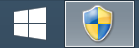
(画像はWindows 8 の場合)
|
| |
|
| Q1−18. |
Web認証のためのシリアルコードなどを入力したところ “入力された値に誤りがある” とのメッセージが表示された。 |
| A1−18. |
特にシリアルコードは間違えやすいので、デリバリセンターから送られてきたメールに記載のコードをコピー&ペーストで入力してください。またプロテクト種別をご確認ください。初期設定で「通常」になっております。レンタルをお申し込みの場合はここを「レンタル」に変えてください。
|
| |
|
| Q1−19. |
Web認証レンタルライセンスでは、ライセンス数分、どのPCでも使用することができるのか。 |
| A1−19. |
レンタルライセンスは当社Web認証サーバーとアクティベーションしたPCだけで使用できます。
別のPCで使用されたいときは、アクティベーション解除を行いますので、デリバリセンターあるいはサポート窓口までお申し付けください。
なお、Web認証フローティングライセンスにつきましては、どのPCでも使用することができます。
|
|
|